- Miksi Destiny 2: The Witch Queen kaatuu jatkuvasti?
- Kuinka korjata Destiny 2: The Witch Queen kaatuu käynnistyksen yhteydessä
- 1. Tarkista Järjestelmävaatimukset
- 2. Päivitä näytönohjaimet
- 3. Päivitä Windows
- 4. Suorita peli järjestelmänvalvojana
- 5. Sulje taustalla suoritettavat tehtävät
- 6. Aseta korkea prioriteetti Task Managerissa
- 7. Asenna DirectX (uusin) uudelleen
- 8. Pakota ajamaan peli DirectX 11:ssä
- 9. Poista Windowsin palomuuri tai virustorjuntaohjelma käytöstä
- 10. Aseta High Performance virranhallinta-asetuksiin
- 11. Sulje peli Background Appsista
- 12. Asenna Microsoft Visual C++ Runtime uudelleen
- 13. Yritä tyhjentää välimuisti
- 14. Suorita puhdas käynnistys
- 15. Yritä poistaa peittokuvasovellukset käytöstä
- 16. Tarkista pelitiedostojen eheys
- 17. Poista CPU:n tai GPU:n ylikellotus käytöstä
- 18. Päivitä Destiny 2: The Witch Queen
- 19. Asenna Steam uudelleen
- Mitä tehdä, jos Destiny 2 ei lue sisältöä?
- Kuinka saada maali maaliin Destiny 2:ssa?
- Onko Destiny 2:ssa positiivisia muutoksia?
- Voiko Destiny 2 pelata ilmaiseksi PS4:llä?
- Mitä teen, jos steam ei tunnista pelikirjastoani?
- Kuka voittaa Destiny 2 Guardian -pelit?
- Onko Destiny 2 PC Game Passissa huhtikuun 11. päivän jälkeen?
- Miksi en löydä peliä kirjastostani?
- Mikä on Guardian-pelien maalintekotehtävä?
- Mikä on Guardian Games 2022 Destiny 2:ssa?
- Missä on ”shoot to score” -tehtävä Fortnitessa?
- Mikä on Destiny 2:n maalintekotehtävä?
- Mikä on paras PS4-peli ilmaiseksi?
Lopullinen kohtalokampanja on nyt alkanut äskettäin lanseeratulla Destiny 2 DLC:llä nimeltä ”The Witch Queen”, jossa sinun täytyy sukeltaa Savathûnin valtaistuimen maailmaan paljastaaksesi mysteerin siitä, kuinka hän ja hänen Lucent Hive varastivat valon. Vaikka DLC on jo saanut erittäin myönteisiä arvosteluja Steam PC-versiosta, näyttää siltä, että monet valitettavat pelaajat kohtaavat Destiny 2: The Witch Queen Crashing -ongelman käynnistyksen yhteydessä.
Jos olet myös yksi uhreista, jotka kohtaavat samantyyppisiä ongelmia, kuten käynnistyksen kaatuminen tai jopa pelin käynnistymättä jättäminen, älä huoli. Tässä olemme jakaneet pari mahdollista kiertotapaa, joiden pitäisi auttaa sinua. Todennäköisyys on, että tämä ongelma tulee laajalle ja yleistymään PC-pelaajien keskuudessa vuosiksi, jolloin vaikka peli näyttää hyvältä, pelaajat voivat kohdata ongelmia useista syistä.
Miksi Destiny 2: The Witch Queen kaatuu jatkuvasti?
Käynnistyksen kaatumisongelman lisäksi jotkut pelaajat voivat kohdata useita muita ongelmia, kuten viiveitä, pätkimistä, mustan näytön ongelmia, graafisia häiriöitä ja paljon muuta. Mahdollisista syistä puhuttaessa on suuri todennäköisyys, että kohtaat tällaisen ongelman vanhentuneen peliversion, vanhentuneiden näytönohjainten, sovellusten käynnistysongelmien jne. vuoksi. Virustorjuntaohjelmiin, taustatehtäviin, vanhentuneisiin peliohjelmiin jne. aiheuttaa myös kaatumisongelmia.
Samaan aikaan jotkut pelaajat voivat kohdata kaatumisongelmia vanhentuneiden DirectX-versioiden, vanhentuneiden Windows-versioiden, Microsoft Visual C++ Redistributables -ongelmien, overlay-sovellusten, ylikellotetun prosessorin/GPU:n, PC-yhteensopivuusongelmia pelin järjestelmävaatimusten kanssa jne. voivat myös aiheuttaa ongelmia. Koska olemme tietoisia mahdollisista syistä, voimme käsitellä alla olevia kiertotapoja.
Kuinka korjata Destiny 2: The Witch Queen kaatuu käynnistyksen yhteydessä
Nyt voit seurata kaikkia menetelmiä yksitellen, kunnes ongelmasi on korjattu kokonaan.Joten, ilman pitkiä puheita, mennään asiaan.
Mainokset
1. Tarkista Järjestelmävaatimukset
Ensinnäkin sinun tulee varmistaa, ovatko pelin järjestelmävaatimukset yhteensopivia PC-laitteistosi kanssa vai eivät. Joskus heikko PC-kokoonpano tai vanhentunut laitteisto voi aiheuttaa useita ongelmia pelin käynnistymiseen. Nyt, jos et ole tarpeeksi varma yhteensopivuudesta, voit seurata pelin vähimmäis- ja suositeltuja vaatimuksia alla.
Järjestelmän vähimmäisvaatimukset:
- Vaatii 64-bittisen prosessorin ja käyttöjärjestelmän
- Käyttöjärjestelmä: Windows 7 / Windows 8.1 / Windows 10 64-bittinen (uusin Service Pack)
- Prosessori: Intel Core i3 3250 3,5 GHz tai Intel Pentium G4560 3,5 GHz / AMD FX-4350 4,2 GHz
- Muisti: 6 Gt RAM-muistia
- Grafiikka: NVIDIA GeForce GTX 660 2GB tai GTX 1050 2GB / AMD Radeon HD 7850 2GB
- Verkko: Laajakaista Internet-yhteys
- Varastointi: 105 Gt vapaata tilaa
Suositellut järjestelmävaatimukset:
- Vaatii 64-bittisen prosessorin ja käyttöjärjestelmän
- Käyttöjärjestelmä: Järjestelmä Windows 7 / Windows 8.1 / Windows 10 64-bittinen (uusin Service Pack)
- Prosessori: Prosessori Intel Core i5 2400 3,4 GHz tai i5 7400 3,5 GHz / AMD Ryzen R5 1600X 3,6 GHz
- Muisti: 8 Gt RAM-muistia
- Grafiikka: NVIDIA GeForce GTX 970 4 Gt tai GTX 1060 6 Gt / AMD R9 390 8 Gt Muisti 8 Gt RAM
- Verkko: Laajakaista Internet-yhteys
- Varastointi: 105 Gt vapaata tilaa
2. Päivitä näytönohjaimet
Windows-järjestelmän grafiikkaohjaimet on aina päivitettävä, jotta kaikki ohjelmat toimivat sujuvasti. Tehdä tämä:
Mainokset
- Oikealla painikkeella päällä Aloitusvalikko avaamaan Pikakäyttövalikko.
- Klikkaa Laitehallinta luettelosta.
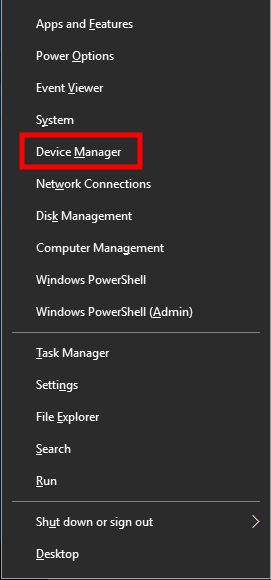
- Nyt, tuplaklikkaus päällä Näytön sovittimet luokkaa laajentaaksesi luetteloa.
Mainos
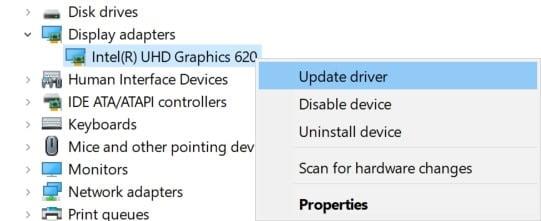
- Sitten oikealla painikkeella näytönohjaimen nimessä.
- Valitse Päivitä ohjain > Valitse Hae ohjaimia automaattisesti.
- Jos päivitys on saatavilla, se lataa ja asentaa uusimman version automaattisesti.
- Kun olet valmis, muista käynnistää tietokoneesi uudelleen tehosteiden muuttamiseksi.
Vaihtoehtoisesti voit ladata grafiikkaohjaimen uusimman version manuaalisesti ja asentaa sen suoraan näytönohjaimesi valmistajan viralliselta verkkosivustolta. Nvidian näytönohjaimen käyttäjät voivat päivittää GeForce Experience -sovelluksen Nvidian virallisen sivuston kautta. Samaan aikaan AMD-näytönohjaimen käyttäjät voivat vierailla AMD:n verkkosivustolla.
Mainokset
3. Päivitä Windows
Windows-käyttöjärjestelmän koontiversion päivittäminen on aina välttämätöntä PC-käyttäjille sekä PC-pelaajille järjestelmähäiriöiden, yhteensopivuusongelmien ja kaatumisten vähentämiseksi. Samaan aikaan uusin versio sisältää enimmäkseen lisäominaisuuksia, parannuksia, tietoturvakorjauksia ja paljon muuta. Tehdä se:
- Lehdistö Windows + I avaimet avataksesi Windowsin asetukset valikosta.
- Napsauta seuraavaksi Päivitys ja suojaus > Valitse Tarkista päivitykset alla Windows päivitys osio.
- Jos ominaisuuspäivitys on saatavilla, valitse lataa ja asenna.
- Päivityksen valmistuminen voi kestää hetken.
- Kun olet valmis, käynnistä tietokone uudelleen asentaaksesi päivityksen.
4. Suorita peli järjestelmänvalvojana
Varmista, että käytät pelin exe-tiedostoa järjestelmänvalvojana, jotta vältyt käyttöoikeusongelmien käyttäjätilien hallinnasta. Sinun tulisi myös käyttää Steam-asiakasohjelmaa järjestelmänvalvojana tietokoneellasi. Tehdä tämä:
- Oikealla painikkeella päällä Destiny 2: The Witch Queen exe-pikakuvaketiedosto tietokoneellesi.
- Valitse nyt Ominaisuudet > Napsauta Yhteensopivuus -välilehti.
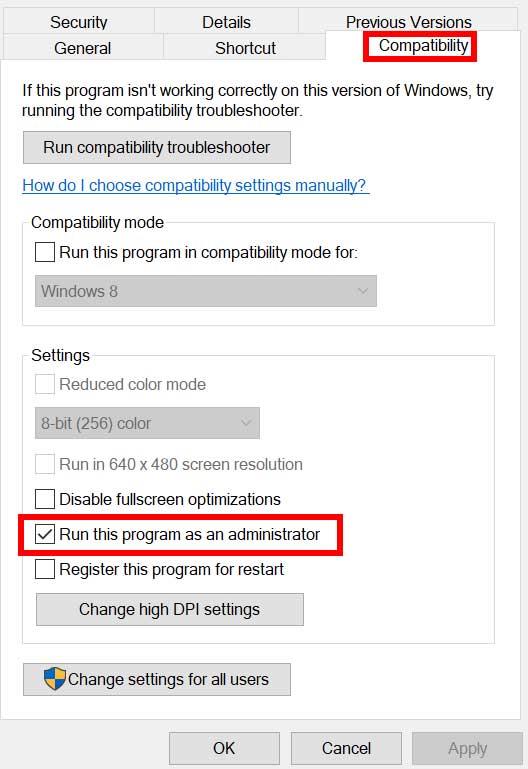
- Muista klikata Suorita tämä ohjelma järjestelmänvalvojana valintaruutu merkitäksesi sen.
- Klikkaa Käytä ja valitse OK tallentaaksesi muutokset.
Muista tehdä samat vaiheet myös Steam-asiakkaalle. Sen pitäisi auttaa sinua korjaamaan Destiny 2: The Witch Queen ongelma tietokoneellasi.
5. Sulje taustalla suoritettavat tehtävät
Tarpeettomat taustalla suoritettavat tehtävät tai ohjelmat voivat kuluttaa paljon järjestelmäresursseja, kuten suorittimen tai muistin käyttöä, mikä kirjaimellisesti vähentää järjestelmän suorituskykyä.Tästä syystä käynnistyksen kaatumis-, viive-, latausongelmat ilmenevät melko usein. Sulje vain kaikki tarpeettomat taustalla suoritettavat tehtävät kokonaan. Tehdä tämä:
- Lehdistö Ctrl + Shift + Esc avaimet avataksesi Tehtävienhallinta.
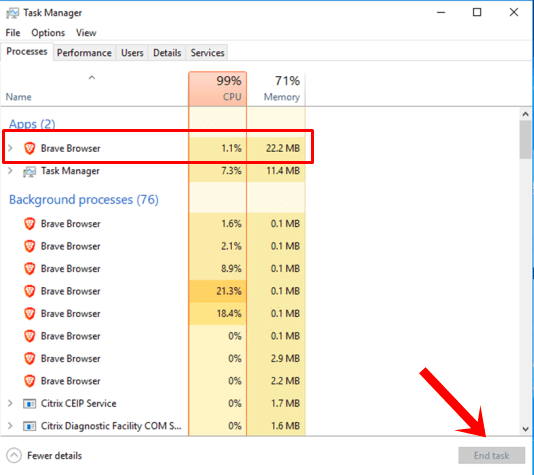
- Napsauta nyt Prosessit -välilehti > Napsauta valitaksesi tehtävät, jotka ovat tarpeettomasti käynnissä taustalla ja kuluttavat riittävästi järjestelmäresursseja.
- Klikkaa Lopeta tehtävä sulkeaksesi sen yksitellen.
- Kun olet valmis, käynnistä järjestelmä uudelleen.
Nyt voit tarkistaa, oletko korjannut Destiny 2: The Witch Queen Crashingin tietokoneellasi vai et. Jos ei, noudata seuraavaa menetelmää.
6. Aseta korkea prioriteetti Task Managerissa
Aseta pelisi etusijalle korkeammassa segmentissä Tehtävienhallinnan avulla, jotta Windows-järjestelmäsi ajaa peliä oikein. Tehdä tämä:
- Oikealla painikkeella päällä Aloitusvalikko > Valitse Tehtävienhallinta.
- Klikkaa Prosessit välilehti > Oikealla painikkeella päällä Destiny 2: The Witch Queen pelitehtävä.
- Valitse Aseta prioriteetti to Korkea.
- Sulje Tehtävienhallinta.
- Suorita lopuksi Destiny 2: The Witch Queen -peli tarkistaaksesi, kaatuuko se PC:llä vai ei.
7. Asenna DirectX (uusin) uudelleen
Sinun tulisi yrittää asentaa DirectX:n uusin versio uudelleen osoitteesta Microsoftin virallinen verkkosivusto tietokoneellasi/kannettavallasi. Sinun tarvitsee vain ladata ja asentaa DirectX-asennuspaketti ja suorittaa se. Muista, että tarvitset DirectX 12:n tai uudemman, jotta Destiny 2: The Witch Queen -peli toimii kunnolla.
8. Pakota ajamaan peli DirectX 11:ssä
On myös suositeltavaa ajaa peli DirectX 11 -versiossa väkisin käyttämällä komentovaihtoehtoa. Jos tietokoneessasi on DirectX 10 tai vanhempi, yritä väkisin ajaa Destiny 2: The Witch Queen -peliä. Tehdä niin:
- Käynnistä ensin Steam-asiakas > Siirry KIRJASTO.
- Paikanna ja oikealla painikkeella päällä Destiny 2: The Witch Queen peli.
- Klikkaa Ominaisuudet > Valitse YLEISTÄ vasemman ruudun valikosta > Kirjoita -dx11 alla Käynnistä Options.
- Mene nyt vain takaisin ja käynnistä peli.Napsauta Destiny 2: The Witch Queen -pelin Play-vaihtoehdon vieressä olevaa valintanappia pyydettäessä.
9. Poista Windowsin palomuuri tai virustorjuntaohjelma käytöstä
Todennäköisyys on riittävän suuri, että Windows Defenderin oletuspalomuurisuojaus tai mikä tahansa kolmannen osapuolen virustorjuntaohjelma estää käynnissä olevia yhteyksiä tai pelitiedostoja toimimasta kunnolla. Muista siis poistaa reaaliaikainen suojaus ja palomuurisuojaus väliaikaisesti käytöstä tai poistaa ne käytöstä. Sitten sinun tulee yrittää ajaa peli tarkistaaksesi, onko Destiny 2: The Witch Queen Crashing on PC -ongelma korjattu vai ei. Tehdä tämä:
- Klikkaa Aloitusvalikko > Tyyppi palomuuri.
- Valitse Windows Defenderin palomuuri hakutuloksesta.
- Napsauta nyt Ota Windows Defenderin palomuuri käyttöön tai poista se käytöstä vasemmasta ruudusta.
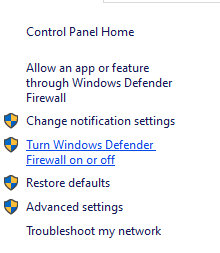
- Uusi sivu avautuu > Valitse Poista Windows Defenderin palomuuri käytöstä (ei suositella) vaihtoehto molemmille Yksityisen ja julkisen verkon asetukset.
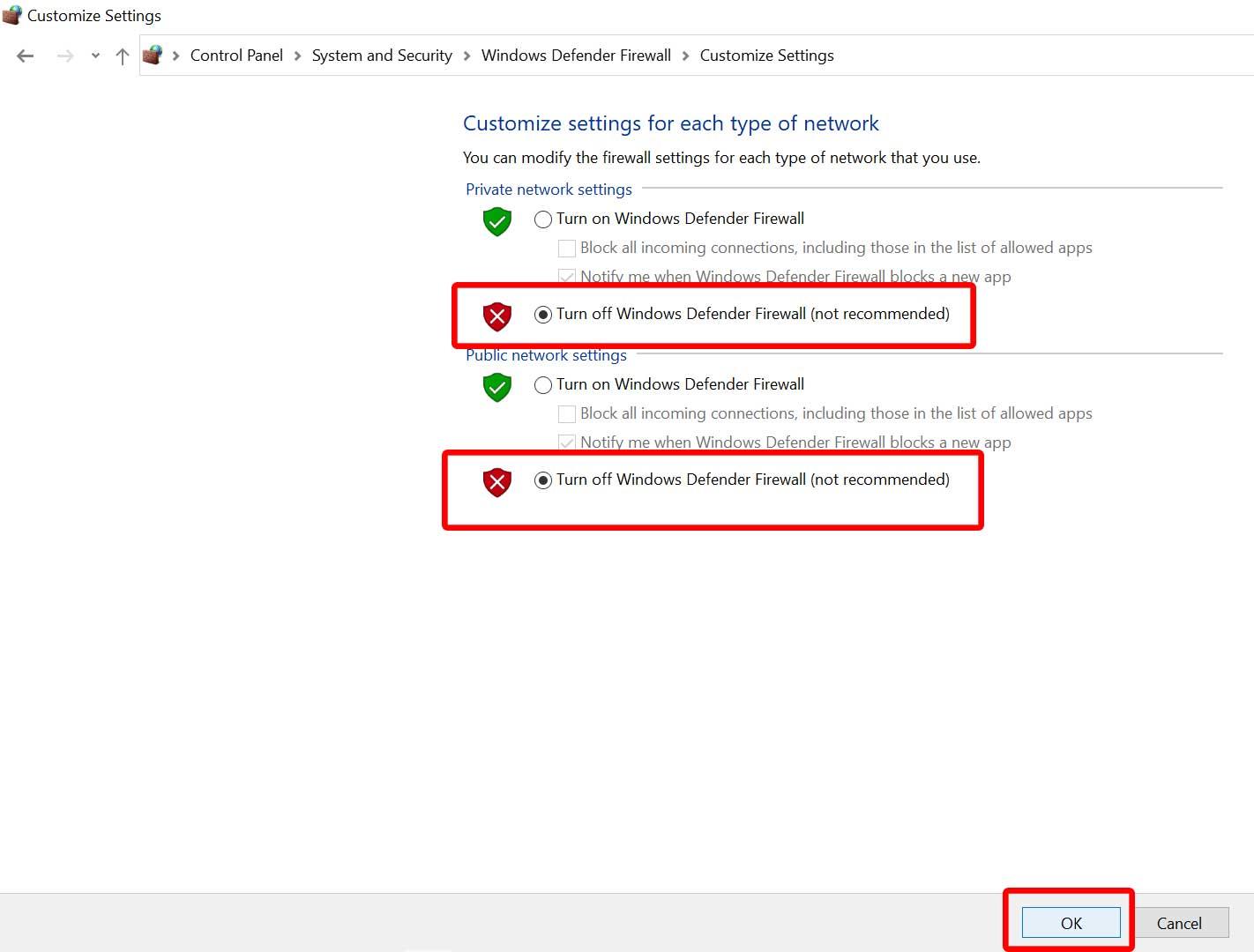
- Kun olet valinnut, napsauta OK tallentaaksesi muutokset.
- Lopuksi käynnistä tietokone uudelleen.
Samoin sinun on poistettava myös Windowsin suojaus. Noudata vain alla olevia ohjeita:
- Lehdistö Windows + I avaimet avataksesi Windowsin asetukset valikosta.
- Klikkaa Päivitys ja suojaus > Napsauta Windowsin suojaus vasemmasta ruudusta.
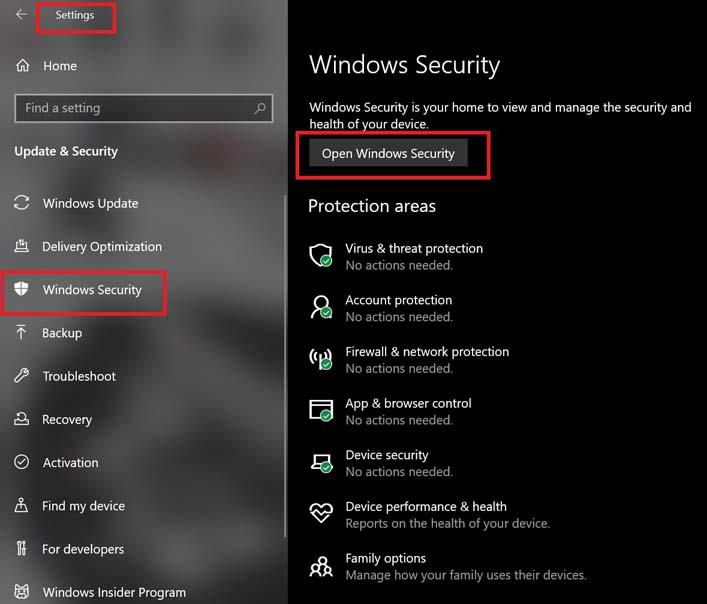
- Napsauta nyt Avaa Windowsin suojaus -painiketta.
- Mene Virus- ja uhkien suojaus > Napsauta Hallinnoi asetuksia.
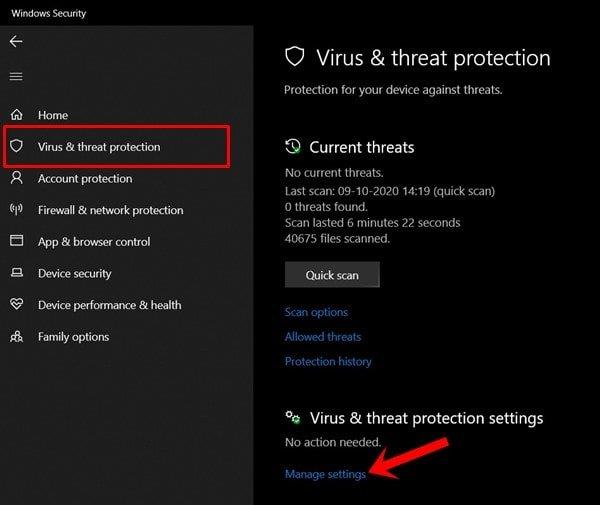
- Seuraavaksi sinun on yksinkertaisesti sammuttaa the Reaaliaikainen suojaus vaihtaa.
- Napsauta pyydettäessä Joo jatkaaksesi eteenpäin.
- Lisäksi voit myös sammuttaa Pilven kautta toimitettu suojaus, Peukalointisuoja jos haluat.
10. Aseta High Performance virranhallinta-asetuksiin
Jos Windows-järjestelmäsi toimii Tasapainotetussa tilassa Virranhallinta-asetuksissa, aseta vain High-Performance-tila saadaksesi parempia tuloksia. Vaikka tämä vaihtoehto vie enemmän virrankulutusta tai akun käyttöä. Tehdä tämä:
- Klikkaa Aloitusvalikko > Tyyppi Ohjauspaneeli ja napsauta sitä hakutuloksesta.
- Mene nyt kohtaan Laitteisto ja ääni > Valitse Virta-asetukset.
- Klikkaa Korkea suorituskyky valitaksesi sen.
- Muista sulkea ikkuna ja sammuttaa tietokoneesi kokonaan. Voit tehdä tämän napsauttamalla Aloitusvalikko > Siirry osoitteeseen Tehoa > Sammuttaa.
- Kun tietokone on sammutettu kokonaan, voit käynnistää sen uudelleen.
Tämän pitäisi korjata Destiny 2: The Witch Queen Crashing -ongelma tietokoneessasi useimmissa tapauksissa. Jos mikään menetelmistä ei kuitenkaan toiminut sinulle, noudata seuraavaa.
11. Sulje peli Background Appsista
Jos Destiny 2: The Witch Queen -pelissä on edelleen ongelmia, muista sammuttaa se tietokoneesi taustasovellukset-ominaisuudesta. Tehdä niin,
- Lehdistö Windows + I avaimet avataksesi Windowsin asetukset valikosta.
- Klikkaa Yksityisyys > Vieritä alas vasemmasta ruudusta ja valitse Taustasovellukset.
- Vieritä alas ja etsi Destiny 2: The Witch Queen pelin otsikko.
- Vain kytke kytkin pois päältä pelin otsikon vieressä.
- Kun olet valmis, sulje ikkuna ja käynnistä tietokone uudelleen.
Tämän menetelmän pitäisi auttaa sinua. Jos tämä ei kuitenkaan korjaa ongelmaa, voit seurata seuraavaa menetelmää.
12. Asenna Microsoft Visual C++ Runtime uudelleen
Muista asentaa Microsoft Visual C++ Runtime uudelleen tietokoneellesi, jotta voit korjata useat peliongelmat tai -virheet kokonaan. Tehdä se:
- paina Windows näppäintä näppäimistöltä avataksesi Aloitusvalikko.
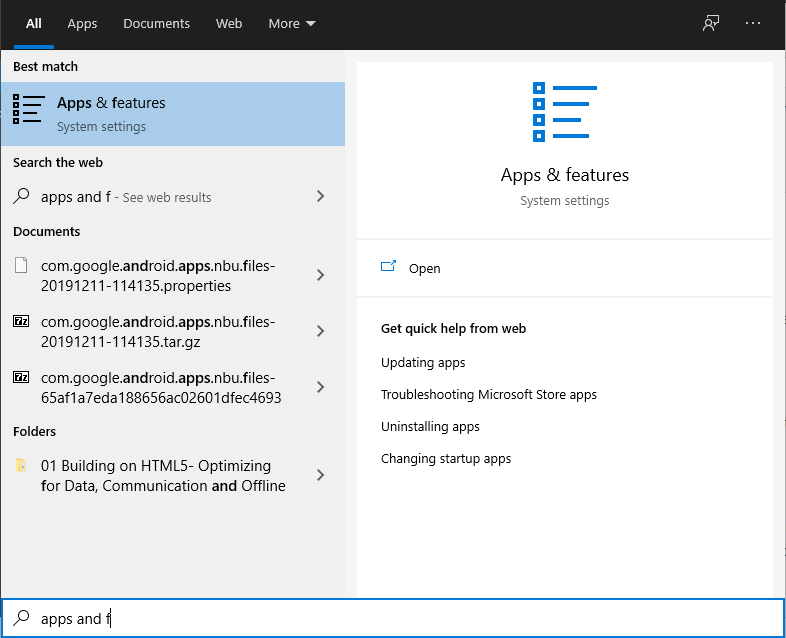
- Tyyppi Sovellukset ja ominaisuudet ja napsauta sitä hakutuloksesta.
- Etsi nyt Microsoft Visual C++ ohjelma(t) luettelossa.
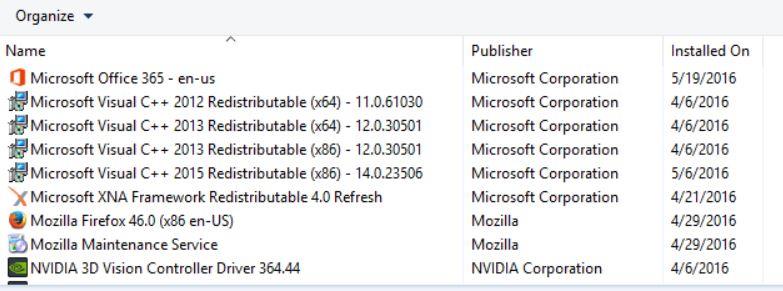
- Valitse jokainen ohjelma ja napsauta Poista asennus.
- Vieraile Microsoftin virallinen verkkosivusto ja lataa uusin Microsoft Visual C++ Runtime.
- Kun olet valmis, asenna se tietokoneellesi ja käynnistä järjestelmä uudelleen tehosteiden muuttamiseksi.
13. Yritä tyhjentää välimuisti
Joskus pelin käynnistysohjelman välimuistitiedostojen ongelmat voivat aiheuttaa pelin vioittumisen tai kaatumisen pelin aikana. Sinun tulisi yrittää tyhjentää välimuisti asiakkaalta tai palvelimelta. Tehdä niin:
- Avaa Steam asiakas > Siirry Steam välilehti vasemmasta yläkulmasta.
- Klikkaa asetukset > Napsauta ladata -välilehti.
- Napsauta nyt Tyhjennä latausvälimuisti -painiketta.
- Kun olet valmis, kirjaudu takaisin Steam-tilillesi ja käynnistä peli uudelleen.
14. Suorita puhdas käynnistys
Jotkut sovellukset ja niiden palvelut voivat käynnistyä automaattisesti, kun järjestelmä käynnistetään välittömästi. Siinä tapauksessa nuo sovellukset tai palvelut käyttävät varmasti paljon Internet-yhteyttä ja järjestelmäresursseja. Jos myös sinusta tuntuu samalta, varmista, että suoritat tietokoneesi puhtaan käynnistyksen tarkistaaksesi ongelman. Tehdä se:
- Lehdistö Windows + R avaimet avataksesi Juosta valintaikkuna.
- Kirjoita nyt msconfig ja osui Tulla sisään avata Järjestelmän asetukset.
- Siirry kohtaan Palvelut -välilehti > Ota käyttöön Piilota kaikki Microsoftin palvelut valintaruutu.
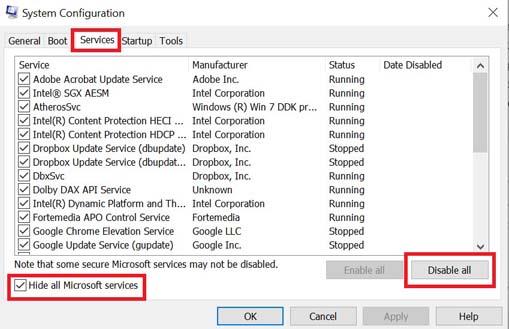
- Klikkaa Poista kaikki käytöstä > Napsauta Käytä ja sitten OK tallentaaksesi muutokset.
- Mene nyt kohtaan Aloittaa -välilehti > Napsauta Avaa Tehtävienhallinta.
- Tehtävienhallinnan käyttöliittymä avautuu. Siirry tästä Aloittaa -välilehti.
- Napsauta sitten sitä tehtävää, jolla on suurempi käynnistysvaikutus.
- Kun olet valinnut, napsauta Poista käytöstä sammuttaaksesi ne käynnistysprosessista.
- Tee samat vaiheet jokaiselle ohjelmalle, jolla on suurempi käynnistysvaikutus.
- Kun olet valmis, muista käynnistää tietokoneesi uudelleen, jotta muutokset otetaan käyttöön.
15. Yritä poistaa peittokuvasovellukset käytöstä
Näyttää siltä, että muutamalla suositulla sovelluksella on oma peittoohjelma, joka voi lopulta toimia taustalla ja aiheuttaa ongelmia pelien suorituskyvyssä tai jopa käynnistysongelmia. Sinun tulee poistaa ne käytöstä korjataksesi ongelma noudattamalla alla olevia ohjeita:
Poista Discord-peittokuva käytöstä:
- Käynnistä Ristiriita sovellus > Napsauta rataskuvake pohjalla.
- Klikkaa Peittokuva alla Sovellusasetukset > Kiihottua the Ota käyttöön pelin sisäinen peittokuva.
- Klikkaa Pelit -välilehti > Valitse Destiny 2: The Witch Queen.
- Lopuksi, sammuttaa the Ota käyttöön pelin sisäinen peittokuva vaihtaa.
- Muista käynnistää tietokoneesi uudelleen, jotta muutokset otetaan käyttöön.
Poista Xbox Game Bar käytöstä:
- Lehdistö Windows + I avaimet avataksesi Windowsin asetukset.
- Klikkaa Pelaaminen > Siirry osoitteeseen Pelibaari > Sammuta Tallenna pelileikkeitä, kuvakaappauksia ja lähetä pelipalkin avulla vaihtoehto.
Jos et pysty löytämään Game Bar -vaihtoehtoa, etsi se vain Windowsin Asetukset-valikosta.
Poista Nvidia GeForce Experience Overlay käytöstä:
- Käynnistä Nvidia GeForce Experience sovellus > Siirry kohtaan asetukset.
- Klikkaa Kenraali välilehti > Poista käytöstä the Pelin sisäinen peittokuva vaihtoehto.
- Lopuksi käynnistä tietokone uudelleen tehdäksesi muutokset ja käynnistä peli uudelleen.
Muista myös, että sinun tulee poistaa käytöstä jotkut muut peittokuvasovellukset, kuten MSI Afterburner, Rivatuner, RGB-ohjelmisto tai muut kolmannen osapuolen peittokuvasovellukset, jotka toimivat aina taustalla.
16. Tarkista pelitiedostojen eheys
Jos pelitiedostoissa on ongelma ja se jotenkin vioittuu tai puuttuu, varmista, että suoritat tämän menetelmän tarkistaaksesi ongelman helposti.
- Tuoda markkinoille Steam > Napsauta Kirjasto.
- Oikealla painikkeella päällä Destiny 2: The Witch Queen asennettujen pelien luettelosta.
- Napsauta nyt Ominaisuudet > Siirry osoitteeseen Paikalliset tiedostot.
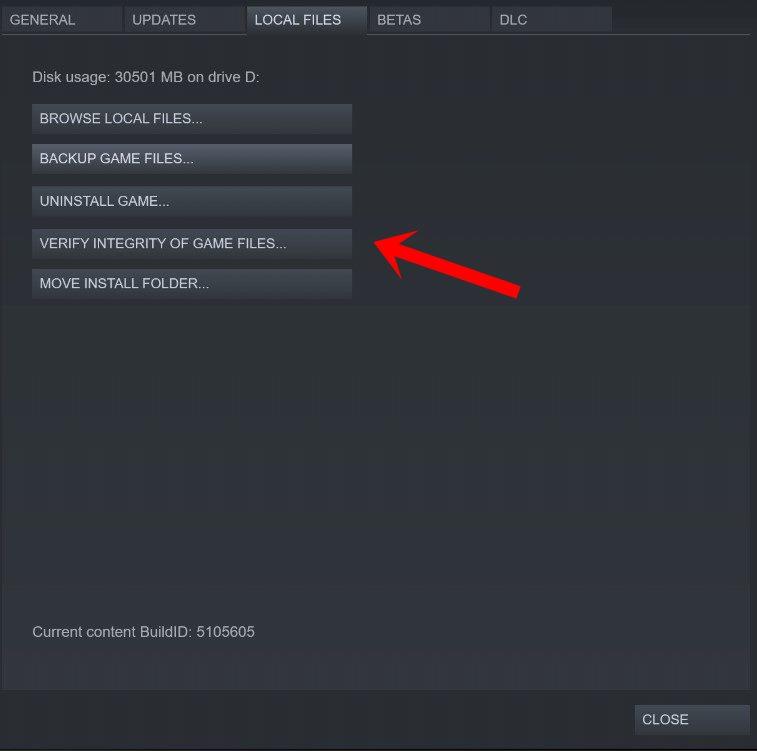
- Klikkaa Tarkista pelitiedostojen eheys.
- Sinun on odotettava prosessia, kunnes se on valmis.
- Kun olet valmis, käynnistä tietokone uudelleen.
17. Poista CPU:n tai GPU:n ylikellotus käytöstä
On myös syytä mainita, että et ota CPU/GPU-ylikellotusta käyttöön tietokoneellasi, jos pelisi kaatuu tai pätkii paljon. Ymmärrämme, että prosessorin/GPU:n ylikellotuksella voi olla valtava vaikutus pelattavuuden parantamiseen, mutta joskus se voi myös aiheuttaa ongelmia pullonkaula- tai yhteensopivuusongelmissa. Aseta vain oletustaajuus optimaalisen suorituskyvyn saavuttamiseksi.
18. Päivitä Destiny 2: The Witch Queen
Jos et ole päivittänyt Destiny 2: The Witch Queen -peliäsi vähään aikaan, varmista, että seuraat alla olevia ohjeita tarkistaaksesi päivitykset ja asentaaksesi uusimman korjaustiedoston (jos saatavilla). Tehdä tämä:
- Avaa Steam asiakas > Siirry Kirjasto > Napsauta Destiny 2: The Witch Queen vasemmasta ruudusta.
- Se etsii automaattisesti saatavilla olevan päivityksen.Jos päivitys on saatavilla, napsauta sitä Päivittää.
- Päivityksen asentaminen voi kestää jonkin aikaa > Kun olet valmis, sulje Steam-asiakas.
- Käynnistä lopuksi tietokoneesi uudelleen tehdäksesi muutokset ja yritä sitten käynnistää peli uudelleen.
19. Asenna Steam uudelleen
No, jos mikään menetelmistä ei toiminut sinulle, poista peliohjelma ja asenna se uudelleen tietokoneellesi. Tehdä tämä:
- Sulje Steam asiakas.
- Etsi ja avaa Ohjauspaneeli in Aloitusvalikko.
- Napsauta nyt Poista ohjelman asennus alla Ohjelmat.
- Etsi Steam-asiakasohjelma ja napsauta Steam.
- Valitse Poista asennus ja suorita asennuksen poisto loppuun noudattamalla näytön ohjeita.
- Kun olet valmis, muista käynnistää tietokoneesi uudelleen, jotta muutokset otetaan käyttöön.
- Asenna Steam uudelleen tavalliseen tapaan ja yritä asentaa Destiny 2: The Witch Queen -peli uudelleen tarkistaaksesi mustan näytön ongelman.
Siinä se, kaverit. Oletamme, että tästä oppaasta oli sinulle apua. Lisäkysymyksiä varten voit kommentoida alla.
FAQ
Mitä tehdä, jos Destiny 2 ei lue sisältöä?
Bungie seuraa monia ongelmia kaikissa pelin versioissa, ja voit kokeilla kourallinen ratkaisuja ennen seuraavaa korjaustiedostoa. Jos sinulla on ”ongelma pelin sisällön lukemisessa” -virhe Steamissä, Bungie suosittelee steam_appid.txt-tiedoston poistamista Destiny 2 -asennuksesta.
Kuinka saada maali maaliin Destiny 2:ssa?
Shoot to Score, joka hankittiin Best in Class -tehtävän aikana, jonka suoritat Guardian Games 2022:n alussa Destiny 2 -pelissä, ja se on suunniteltu tapahtuvaksi koko tapahtuman ajan. Se kulkee käsi kädessä Medallion Battalion -tehtävän kanssa, sillä suoritussi yhdessä vaikuttaa suoraan kykyihisi toisessa.
Onko Destiny 2:ssa positiivisia muutoksia?
Yllä oleviin parannuksiin on tullut muutamia positiivisia muutoksia, mutta yleisesti ottaen näitä alaluokkia on lievennetty. Toisessa päässä Bungie nostaa melkein jokaista muuta luokkaa, mukaan lukien kaksi, joista tuli tunnetusti epäsuosittuja sen jälkeen, kun ne oli syötetty jalkakäytävälle.
Voiko Destiny 2 pelata ilmaiseksi PS4:llä?
Destiny 2 on Bungien kehittämä ilmaiseksi pelattava online-moninpeli ensimmäisen persoonan ammuntapeli. Se julkaistiin alun perin maksullisena pelinä vuonna 2017 PlayStation 4:lle, Xbox Onelle ja Microsoft Windowsille.
Mitä teen, jos steam ei tunnista pelikirjastoani?
-> Jos ei, asenna Steam uudelleen. Älä huoli, kaikki pelisi ovat edelleen kirjastossasi. Huomautus: Tätä käytetään VAIN roskapostista, mainonnasta ja ongelmallisista (häirintä-, tappelu- tai töykeistä) viesteistä ilmoittamiseen.
Kuka voittaa Destiny 2 Guardian -pelit?
Tässä oppaassa selitämme, kuka voittaa Destiny 2 Guardian Gamesin joka päivä, kun tulokset julkistetaan. Kuka voittaa Guardian Games? Bungie on nyt paljastanut, että Warlocks johtaa tällä hetkellä Guardian Gamesia viikoittaisella blogikirjoituksellaan This Week at Bungie. Tämä oli oikein 5.5.2022.
Onko Destiny 2 PC Game Passissa huhtikuun 11. päivän jälkeen?
Tämä tarkoittaa, että niiden, jotka ovat hypänneet Destiny 2 -junapeliin PC Game Passin kautta, ei yhtäkkiä tarvitse ohittaa näitä, kun taas niiden, jotka lataavat sen tämän hetken ja huhtikuun 11. päivän välisenä aikana, ei tarvitse kiirehtiä kaikkea sisältöä läpi. Destiny 2:n laajennukset vievät aikaa, mutta harvat pelit ovat onnistuneet säilyttämään Bungien ampujan elinkaaren.
Miksi en löydä peliä kirjastostani?
Peli saattaa olla piilotettu, joten sinun on poistettava valinta ”Piilota tämä peli omassa kirjastossani”. Kun valintaa ei ole valittu, aseta pelille luokka. Mene sitten kirjastoosi ja katso, onko se siellä.
Mikä on Guardian-pelien maalintekotehtävä?
Guardian Games 2022 -tapahtuman Shoot to Score -tehtävässä voit ansaita korkeita pisteitä Guardian Gamesissa: Harjoittelu ja kilpailusoittolistat tiettyjen pistekynnysten saavuttamiseksi. Näiden kynnysten saavuttaminen antaa sinun sytyttää jopa neljä kelluvaa soihtua takaisin Towerissa, mikä antaa sinulle palkintoja.
Mikä on Guardian Games 2022 Destiny 2:ssa?
Guardian Games 2022 on livenä Destiny 2:ssa, mikä tarkoittaa uusia tehtäviä suoritettavana. Sinulla on aikaa 3.–24. toukokuuta osallistua tapahtumaan, joten varmista, että pääset mukaan peliin ja vietä aikaa yrittääksesi auttaa luokkaasi saamaan ykköspaikan tässä vuosittaisessa kilpailussa.
Missä on ”shoot to score” -tehtävä Fortnitessa?
”Shoot to Score” -tehtävän voi hankkia Eva Levantelta, kun Guardian Games on live-tilassa 3.-24.5.2022, mutta sen jälkeen se on poissa. Tehtävä on aikarajoitettu, mikä tarkoittaa, että joinakin päivinä sinun on odotettava, ennen kuin edistyminen voi jatkua. Tutustu Towerissa oleviin Guardian Games -soittolistan solmuihin.
Mikä on Destiny 2:n maalintekotehtävä?
Destiny 2 Shoot to Score -tehtävä on uusi lisäys osana vuoden 2022 Guardian Games -pelejä. Tehtävän tehtävänä on osallistua Training- ja Competitive-soittolistoihin ja ansaita Vanguard-mitaleja huippupisteiden saamiseksi.
Mikä on paras PS4-peli ilmaiseksi?
15 parasta ilmaista PS4-peliä, joita voit pelata. 1 15 Hitman 2. Jos et ole aiemmin pelannut Hitman-pelejä, voit kokeilla Hitman 2:n tehtävää ilmaiseksi PS4:llä. Pelit ovat fantastisia ja erittäin … 2 14 Neverwinter. 3 13 Fishing Planet. 4 12 Z1 Battle Royale. 5 11 Fallout Shelter. Lisää kohteita
